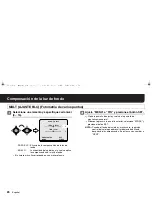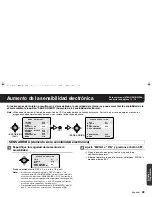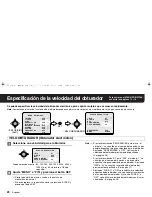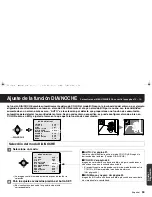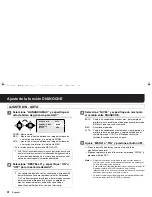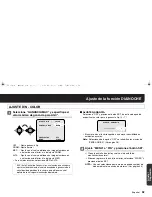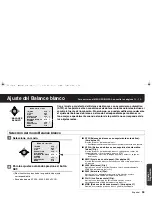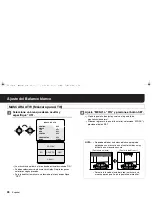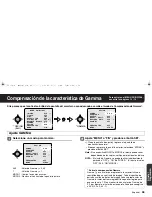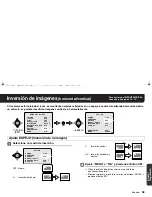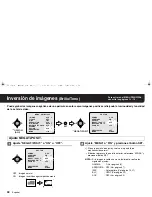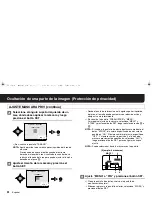Español
36
Ajuste del Balance blanco
1
Seleccione “BLOQUEO AWC” – “AJU”.
R
“AJU” parpadea.
2
Apunte una cámara hacia un papel blanco o la
pared para proyectar una imagen en toda la
pantalla y presione el botón SET.
R
“AJU” deja de parpadear y se enciende con luz fija, empieza el
ajuste del balance blanco. El ajuste se termina al cabo de unos
2 segundos cuando “AJU” vuelve a parpadear.
• Si el ajuste no da un resultado satisfactorio, presione de nuevo
el botón SET.
■
Para realizar un ajuste de precisión del color
En la pantalla “AJUSTE AWC” seleccione “IR A MWB” – “AJU” y
presione el botón SET.
R
Se visualiza la pantalla “AJUSTE MWB”. Especifique los valores
manualmente. (Ver página 37)
3
Ajuste “MENU” a “FIN” y presione el botón SET.
R
Cierra la pantalla de ajuste y vuelve a la pantalla de
monitorización normal.
• Si desea regresar a la pantalla anterior, seleccione “ATRAS” y
presione el botón SET.
AJUSTE AWC (Ajuste de un solo paso)
AJUSTE AWC
IR A MWB
AJU
BLOQUEO AWC
AJU
SET
Papel blanco o pared
NOTA: Pasando al “AJUSTE MWB” a través de “IR A MWB”, el
modo de balance blanco (ver página 34) cambiará a “MWB”.
Ajuste/
Regulaci
ó
n
,- ! #$! %&'()*+